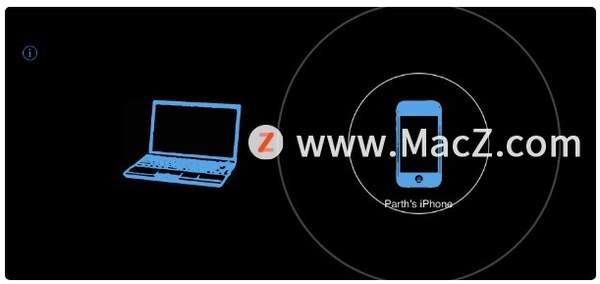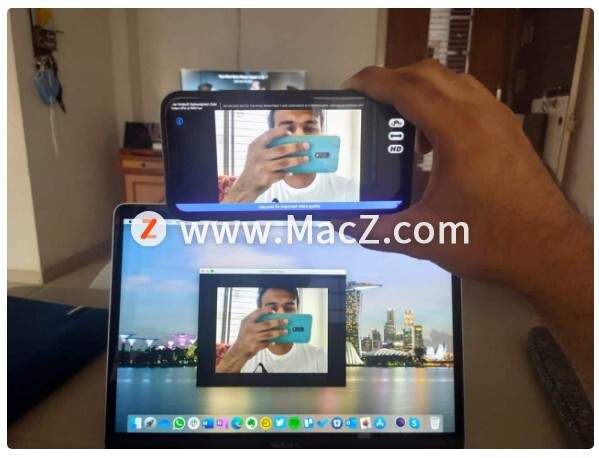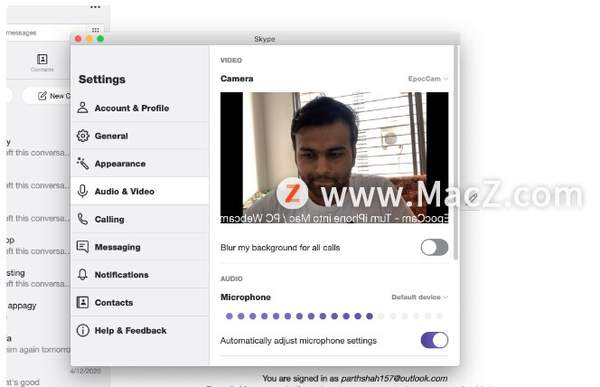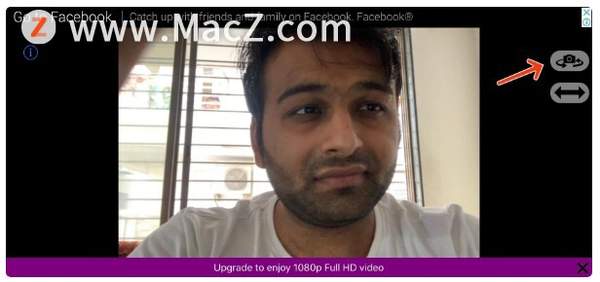苹果电脑怎么外接摄像头(iphone做mac的摄像头)
您可以轻松的将iPhone 用作 Mac 上的网络摄像头。将 iPhone 用作网络摄像头还有几个原因。首先,该过程相当容易设置,其次,与 iPhone 摄像头相比,大多数笔记本电脑配备的网络摄像头质量一般。下面分享将 iPhone 用作网络摄像头的操作方法。
即使您拥有一台已经配备网络摄像头的 MacBook,您也应该考虑使用 iPhone 的摄像头进行视频通话。这是因为使用 iPhone 作为网络摄像头时,视频质量会明显提高。有几个 iPhone 应用程序可让您将手机用作 Mac 上的网络摄像头。其中EpocCam设置简单,功能齐全,符合描述。请按照以下步骤进行设置。
在我们开始之前有几个注意事项。始终建议在安装任何软件之前阅读隐私政策。其次,这些应用程序会要求摄像头和麦克风正常运行,请允许。
如何在 Mac 上将 iPhone 用作网络摄像头
第 1 步:首先,您需要从 iPhone 上的App Store下载 EpocCam 应用程序(App Store 链接)。
第 2 步:前往 Mac 并访问kinoni.com并下载该应用程序的 macOS 驱动程序。转到设备上的下载位置,解压缩文件,然后在 Mac 上安装它们。驱动程序启用了在 Skype 和 Zoom 等应用程序中选择 EpocCam 作为默认摄像头的选项。
第 3 步:从 Mac App Store下载 EpocCam Viewer 应用程序(Mac App Store 链接)。
第 4 步:在 iPhone 上打开 EpocCam 应用程序,它会显示一个空白屏幕,它会要求您使用相同的 Wi-Fi 网络或通过 USB 电缆连接到 Mac。
第 5 步:使用 USB 数据线将 iPhone 连接到 Mac 或确保两个设备都连接到同一个 Wi-Fi。
第 6 步:您将能够在 Mac 的 EpocCam Viewer 应用程序中看到实时前置摄像头预览。
由于您已经安装了 EpocCam 应用程序所需的驱动程序,您将能够在 Skype 和 Zoom 等应用程序中选择它作为默认摄像机。例如,您可以打开 Skype,转到设置 -> 音频和视频,然后选择 EpocCam 作为该服务的默认摄像头。
EpocCam 可免费下载。它适用于 Mac 和 Windows。正如预期的那样,免费版本允许您同时使用前后摄像头,但输出仅限于 640 x 480 视频分辨率。它还带有广告和水印。
以上就是如何将 iPhone 用作 Mac 上的网络摄像头,希望对你有所帮助,想了解更多Mac知识,请关注MacZ.com。